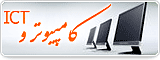دنیای رو به جلوی امروزه ما را وادار نموده است که همواره و در همه جا به اطلاعات و منابع مهم مورد نیازمان، دسترسی داشته باشیم و بالطبع، مظهر این دسترسی به منابع اطلاعاتی که همانا کامپیوترها باشند نیز میبایست همواره در دسترس باشد از اینجاست که یکی از مظاهر تکنولوژی مدرن، یعنی لپتاپها ظهور میکنند. شاید بعنوان یک بیننده در هنگام مواجهه با خرید این دستگاه، تنها فاکتور مهم در جهت خرید آن را قیمت دستگاه بدانید ولی در مقام خریدار اوضاع کاملا تفاوت میکند.گرچه قیمتها و بازار لپتاپ با آمدن مدلهای جدید تغییر میکند و موارد ذکر شده کاملا دقیق نباشد، اما این مقاله سعی کرده با معرفی ویژگیهای یک محصول برتر به معرفی بهترینهای حال حاضر ایران در ردههای مختلف کاربردی و قیمتی بپردازم.
شاید در دنیای دیجیتال هیچ محصولی تا به این اندازه دارای تنوع و بازاری کاملا متنوع و در عین حال تشنه نباشد که در دنیای لپتاپها جریان دارد.(البته در خارج از مرزهای ایران این مساله در مورد کامپیوترهای Desktop معمولی نیز کاملا مصداق دارد چون بعنوان مثال در آنجا خریدار بدنبال فلان CPU یا فلان Main نمیگردد بلکه یکراست به بازار رفته یک کامپیوتر سونی ، دل ، اچ پی و... را خریده و به خانه میآورد و بیدغدغه دردسرهای سخت افزاری، خریدی آسان و در عین حال مطمئن را انجام میدهد)
دستهبندی خریداران
بازار بزرگ لپتاپها آنچنان متنوع است که اگر قصد خرید یک لپ تاپ را دارید و هنوز چیزی را انتخاب نکردهاید به شما پیشنهاد میکنم بدون مطالعه اصلا و به هیچ وجه به بازار نروید چون کاملا در دریای مدلهای مختلف از مارکهای متنوع غافلگیر شده و غیر ممکن است انتخاب صحیحی را انجام بدهید. برای راحتی انجام یک انتخاب مناسب میخواهم خریداران را از لحاظ انتظاری که از دستگاه خود دارند به 4 دسته تقسیم کنم:
1- افراد عادی که انتظاراتشان از نوت بوک، به مواردی همچون برنامههای ویرایش متن، برنامههای حسابداری، استفاده از اینترنت، نگه داری اطلاعات و مواردی از این دست محدود میگردد(که فکر میکنم درصد بالائی از نوت بوک داران از این دسته هستند)
2- افراد طراح (که سر و کار زیادی با برنامههایی همچون Photoshop ، Premier و از این دست دارند) و همچنین افراد خوره بازی، که حتی در هنگام خواب نیز نمیتوانند از محبوبشان جدا شوند!
3- پشت میز نشینهای مایهدار و کسانی که هزینه کردن به سبک بسیار مایه دارانه برایشان اصلا خیالی نیست و اصولا نمیخواهند زیاد لپتاپشان را جابجا کنند.
4- افرادی که فاکتور وزن و حجم برایشان از حداکثر اهمیت برخوردار است (Ultra Portable User).
خب همین حالا گروه خودتان را انتخاب کنید چون در ادامه باز هم در درون این گروهها به دسته بندی میپردازیم:
دسته اول:
دسته اول یا افراد عادی را از چند لحاظ میتوان دوباره گروه بندی کرد مثلا از لحاظ هزینه جهت خرید نوتبوک: این دسته از دانشجویان آس و پاس شروع میشود و طیف آن تا مایهدارهائی که رنگ نوت بوکشان را با لوازم دیگرشان ست میکنند.(که مختص این رده هم نیست ولی در این رده کمی پررنگ تر است)
در این دسته مشخصات نوت بوکها حداکثردر محدوده متوسط قطعات قرار دارد (و این صرفا به آن معنی نیست که قیمت آنها هم لزوما در رده متوسط قرار داشته باشد) و مشخصات آنها را باید در لیست زیر جستجو کرد :
CPU: در اینجا از مدلهای ارزان قیمت تک هستهای AMD تا مدلهای نه چندان قدیمی Pentium M را میتوان یافت. البته در این میان شاید به چندین مدل سنت شکن نیز بر بخورید که از مدلهای جدید تری استفاده کنند.
Monitor: در اینجا صفحههای نمایش از 15.4 اینچ به بالا بیشتر به چشم میخورند چون همانگونه که میدانید رابطه میان اندازه صفحه نمایش و قیمت لپ تاپ یک رابطه معکوس است(هرچه کوچکتر گرانتر).
Drive: معمولا یک درایو Combo و شاید اگر هم خوش شانس باشید یک DVD Writer به تورتان بخورد.
از سه مورد بالا که که بگذریم تقریبا بقیه مشخصات در سایر رده بندیها هم دیده میشود ولی یک نکته مهم که شاید در نگاه اول به چشم نیاید و در این رده بسیار پر کاربرد هم مینماید وجود امکانات ارتباطی نظیر کارتخوان ، Wi-Fi و Bluetooth در دستگاه است که حتما در مورد آن دقیق باشید.
لپ تاپهای این رده از حدود 600 هرار تومان تا یک میلیون و چهار صد هزار تومان گستره قیمت دارند.

دسته دوم:
یک پله بالاتر از این دسته گروه نوت بوکهای طراحی و گیم قرار دارد که از لحاظ قیمت از رده پیشین گرانترند. در اینجا اولویتها با گروه قبل تفاوت میکند جائیکه وجود یک کارت گرافیک قوی به همراه یک حافظه (RAM) بالا کاملا یک امر مهم میباشد. وجود یک صفحه نمایش عریض (WXGA) با کیفیت بالا نیز مطمئنا از ملزومات کار است.
امکانات ارتباطی این دسته نیز میبایست بسیار بالا باشد بعنوان مثال کارت LAN ، کارت خوان ، بلوتوث و Wi-Fi از امکانات استاندارد این سری هستند.
قیمتهای این رده نیز از حدود یک میلیون و سیصد هزار تومان تا حدود چهار میلون تومان پراکنده است.
دسته سوم:
در رده سوم، لپتاپهائی قرار دارند که به سختی بتوان بر آنها اسم نوت بوک نهاد و کارائی و سخت افزار های حرفهای آنها قابلیت قرار دادن آنها در رده دسک تاپها را به آنها میدهد تا جائیکه به آنها لقب Desktop Replacement (جایگزین دسک تاپ) را داده اند و جابجا کردن آنها بیشتر به یک شوخی شبیه است چون در اینجا صحبت از یک غول 8 تا 9 کیلوئی است تا یک لپ تاپ نازک نارنجی !
دسته چهارم:
درست در نقطه مقابل دسته اخیر کوچولوهائی قرار دارند که اگر ندانیم، شاید آنها را با یک MP3 Player حرفه ای اشتباه بگیریم چون حداکثر ابعاد صفحه نمایش این همراه های کوچک 4.3 اینچ است و در آنها خبری از درایو نوری هم نیست و مجبور به استفاده از External درایو ها هستیم ولی در عوض اینگونه مدلها چنان آزادی عملی به کاربر میدهند که بیشتر از آن قابل تصور نیست: به عنوان مثال وزن اینگونه نوت بوک ها در حداکثر خود از 500 گرم تجاوز نمی کند و مدلهای 250 گرمی آن هم موجود است و این در حالی است که مشخصات آنها هم چندان پائین نیست مثلا مشخصات کلیدی یکی از پرطرفدارترین این نوت بوکها به این شرح است:
CPU: Intel Core Solo 1.2 GHz
RAM : 512 MB DDR 2
HDD : 30 GB
که این مدل دارای بلوتوث ، وای فای و دوربین نیز میباشد . پس میبینیم که در این رده بیشتر از اینکه در نگاه اول به چشم میآید امکانات فراوان گنجانده شده که البته در حد یک رفع نیاز ضروری در جائیکه امکان حمل یک لپ تاپ معمولی را نداریم بسیار کارآمد مینماید.
همانگونه که حدس میزنید قیمت این رده نیز به نسبت لپ تاپهای معمولی بسیار گرانتر است و از حدود یک میلیون و ششصد هزار تومان شروع میشود و گستره آن به بالای دو و نیم میلیون هم میرسد.
در قسمت دوم به معرفی شرکتهای مختلف ارائه کننده لپتاپ میپردازیم.
منبع: writeage.com